win11系统怎么设置中文输入法 win11系统设置中文输入法操作方法
来源:www.laobaicai.net 发布时间:2021-12-16 08:15
随着win11系统正式版推出,很多用户都已经使用上了win11系统,不过最近有位win11系统用户在使用电脑的时候会,发现电脑无法输入中文了,用户不知道怎么解决,那么win11系统怎么设置中文输入法呢?今天老白菜u盘启动盘为大家分享win11系统设置中文输入法操作方法。
设置中文输入法操作方法:
1、首先我们进入到设置中。
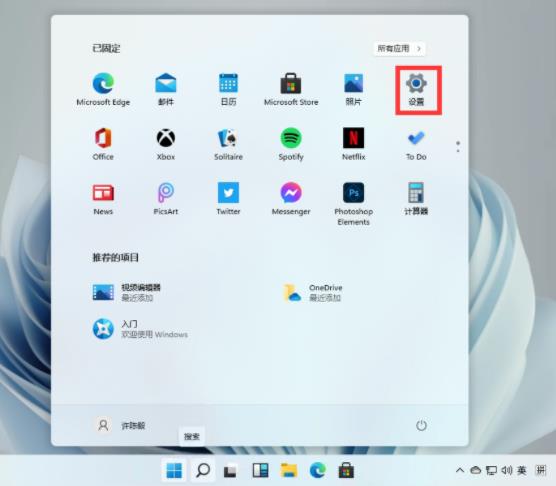
2、在打开的设置中,找到我们的【Time & Language】,并且点击进入。如图所示:
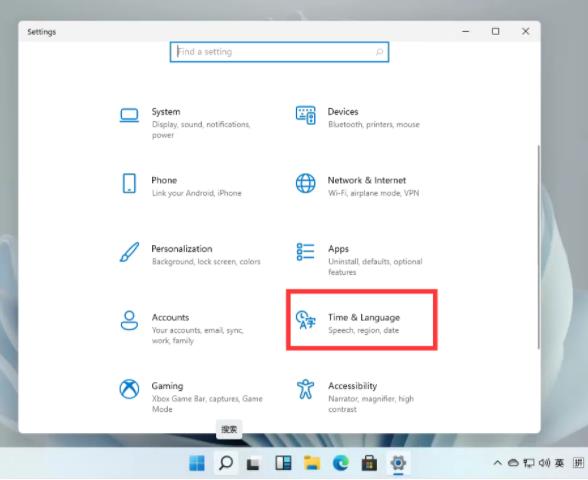
3、进入后,在左侧的列表中点击【Language】,再在右侧的设置中,找到【add a language】。如图所示:
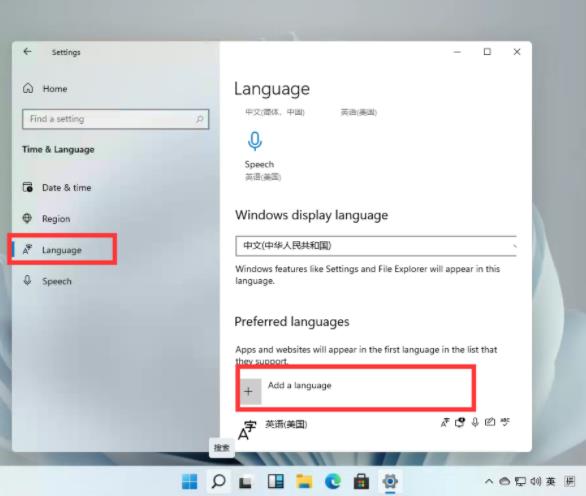
4、然后将滚动条拉倒最下面,就可以找到我们的中文,选择中文并点击【next】。如图所示:
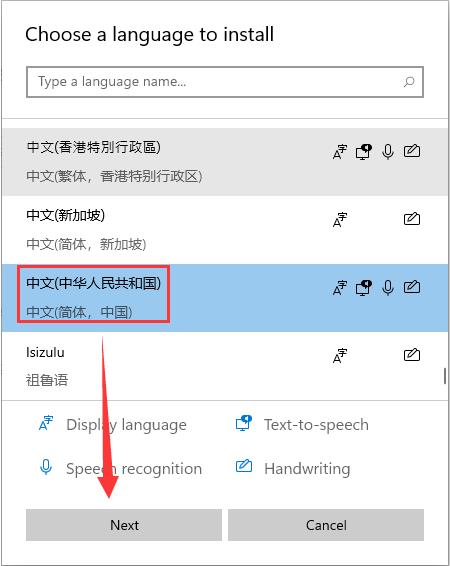
5、这里进行安装选择,可以全部勾选,然后点击【install】。如图所示:
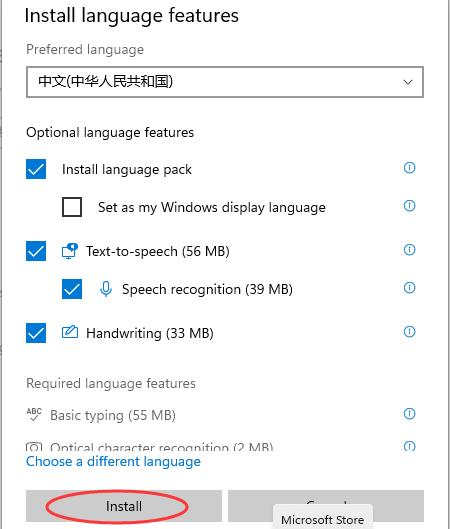
6、安装完成后会重启电脑,之后再进入相同的设置中把中文调整到第一位就好了!如图所示:
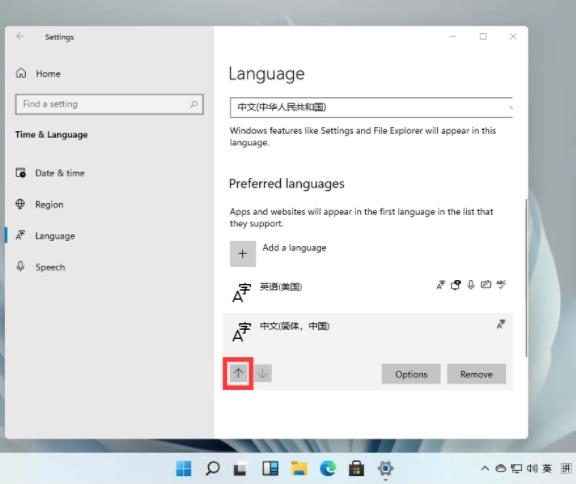
关于win11系统设置中文输入法的操作方法就为用户们详细分享到这里了,如果用户们使用电脑的时候不知道怎么设置中文输入法,可以参考以上方法步骤进行操作哦,希望本篇教程对大家有所帮助,更多精彩教程请关注老白菜官方网。
推荐阅读
"win10系统亮度调节无效解决方法介绍"
- win10系统没有亮度调节解决方法介绍 2022-08-07
- win10系统关闭windows安全警报操作方法介绍 2022-08-06
- win10系统无法取消屏保解决方法介绍 2022-08-05
- win10系统创建家庭组操作方法介绍 2022-08-03
win10系统音频服务未响应解决方法介绍
- win10系统卸载语言包操作方法介绍 2022-08-01
- win10怎么还原系统 2022-07-31
- win10系统蓝屏代码0x00000001解决方法介绍 2022-07-31
- win10系统安装蓝牙驱动操作方法介绍 2022-07-29
老白菜下载
更多-
 老白菜怎样一键制作u盘启动盘
老白菜怎样一键制作u盘启动盘软件大小:358 MB
-
 老白菜超级u盘启动制作工具UEFI版7.3下载
老白菜超级u盘启动制作工具UEFI版7.3下载软件大小:490 MB
-
 老白菜一键u盘装ghost XP系统详细图文教程
老白菜一键u盘装ghost XP系统详细图文教程软件大小:358 MB
-
 老白菜装机工具在线安装工具下载
老白菜装机工具在线安装工具下载软件大小:3.03 MB










